Bijlagen bij e-mailberichten kunt u afdrukken zonder het bestand te openen. U kunt een bijlage afdrukken vanuit een geopend bericht of vanuit het leesvenster. Als een bericht meerdere bijlagen heeft, kunt u naar keuze één of alle bijlagen afdrukken.
Alleen een bijlage afdrukken
Ga als volgt te werk om een bijlage vanuit een geopend bericht of vanuit het leesvenster af te drukken:
-
Open het e-mailbericht.
-
Selecteer het bijlagepictogram onder de berichtkop en kies vervolgens Snel afdrukken.
De bijlage wordt rechtstreeks naar de printer verzonden op basis van uw standaard printerinstellingen.
Een bijlage met het bericht afdrukken
Als u bijlagen wilt afdrukken wanneer u een bericht afdrukt, controleert u eerst of de optie Bijgevoegde bestanden afdrukken is geselecteerd, zoals hieronder wordt beschreven. Dit selectievakje blijft ingeschakeld totdat u het weer uitschakelt.
-
Klik in de berichtenlijst op het bericht met de bijlagen die u wilt afdrukken.
-
Klik op het tabblad Bestand.
-
Klik op Afdrukken.
-
Klik onder Printer op Afdrukopties.
-
Schakel in het dialoogvenster Afdrukken onder Afdrukopties het selectievakje Bijlagen afdrukken in.
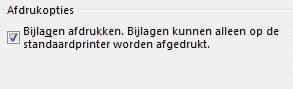
Notities:
-
Bijlagen worden alleen op de standaardprinter afgedrukt. Als printer A bijvoorbeeld de standaardprinter is en u wilt een bericht afdrukken dat een bijlage op printer B bevat, wordt het bericht op printer B afgedrukt, maar de bijlagen op printer A. Als u de bijlage naar een specifieke printer wilt verzenden, dubbelklikt u op de bijlage om deze te openen, en gebruikt u in het programma waarin de bijlage wordt geopend, de opdracht voor afdrukken.
-
Sommige bijgevoegde bestanden moeten worden geopend voordat ze kunnen worden afgedrukt. Voor dergelijke typen bestanden wordt u gevraagd de bijlage te openen of op te slaan voordat deze wordt afgedrukt. Selecteer Openen. U moet het bijlagebestand handmatig sluiten na het afdrukken.
-










